Cómo utilizar la función fija en Excel
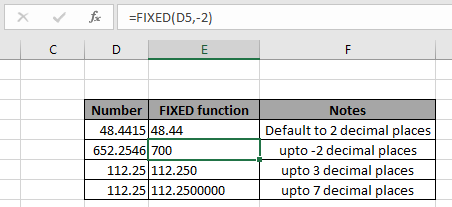
En este artículo, aprenderemos cómo usar la función FIJA en Excel. La función FIJA redondea el número al especificado hasta lugares decimales y devuelve el número en formato de texto. La función de Excel FIJA redondea al punto decimal más cercano hasta el mencionado. Si no se mencionan los lugares decimales, la función toma 2 como valor del punto decimal y devuelve el resultado en formato de texto.
La función FIXED redondea el número de entrada dado hasta un número que también se proporciona como argumento, pero el valor de salida está en formato de texto.
Sintaxis:
|
=FIXED (number, [decimals],[commas]) |
número: número a redondear [decimal]: número [opcional], hasta lugares decimales [comas]: número [opcional], si VERDADERO impide incluir comas en el resultado del texto devuelto o FALSO
Ejemplo:
Todos estos pueden resultar confusos de entender. Entonces, probemos esta fórmula ejecutándola en el ejemplo que se muestra a continuación. Aquí realizaremos la función FIJA sobre diferentes números y significancia con los números.
Usa la fórmula:
|
=FIXED(D4) |
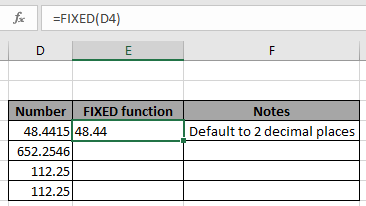
Como puede ver en la instantánea anterior, la función devuelve 48.44 (con moneda) que se redondea a 2 decimales del número en la celda D4.
Ahora, para aplicar la fórmula a la celda restante, simplemente copie la fórmula usando Ctrl + D * tomando la primera celda hasta la última fórmula de celda necesaria y cambiando el argumento decimal para obtener el número redondeado a lugares decimales particulares.
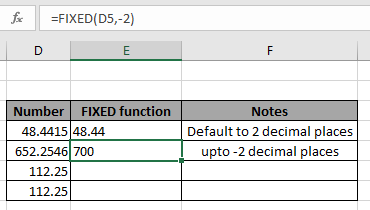
-2 argumento decimal redondea el número hacia el lado entero (unidades, décimo, centésimo) lugares decimales.
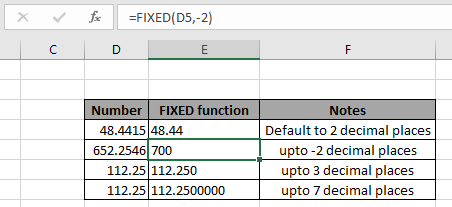
Como puede ver, el texto devuelto se redondea a los lugares decimales mencionados.
Aquí hay algunas notas de observación que utilizan la función FIJA que se muestra a continuación.
Notas:
-
La fórmula solo funciona con números.
-
La fórmula devuelve el número redondeado a cualquier decimal.
-
El argumento negativo como decimal redondea el número al lado entero.
-
Las celdas en blanco como argumento toman como valor cero y devuelven 0 como resultado, así que asegúrese de verificar las celdas en blanco antes.
-
La función devuelve # ¡VALOR! Error si el valor de texto o números como valor de texto.
Espero que este artículo sobre Cómo usar la función FIJA en Excel sea explicativo. Encuentre más artículos sobre fórmulas matemáticas aquí. Si te gustaron nuestros blogs, compártelo con tus amigos en Facebook. Y también puedes seguirnos en Twitter y Facebook. Nos encantaría saber de usted, háganos saber cómo podemos mejorar, complementar o innovar nuestro trabajo y hacerlo mejor para usted. Escríbanos a [email protected].
Artículos relacionados
link: / funciones-matemáticas-excel-función-redonda [Cómo usar la función REDONDEAR en Excel] | Redondea el número dado al decimal num_digit más cercano usando la función REDONDEAR en Excel link: / funciones-matemáticas-excel-roundup-function [Cómo usar la función REDONDEAR en Excel] | Redondea el número dado al decimal num_digit más cercano usando la función REDONDEAR en Excel enlace: / funciones-matemáticas-excel-función-redondeo [Cómo usar la función REDONDEAR en Excel] | Redondea el número dado al decimal num_digit más cercano usando la función REDONDEAR en Excel link: / statistics-formulas-how-to-use-the-floor-math-function-in-excel [Cómo usar la función FLOOR.MATH en Excel] `| redondea el número al múltiplo especificado más cercano usando la función FLOOR.MATH en Excel `enlace: / funciones-matemáticas-excel-mround-function [Cómo usar la función MROUND en Excel] | * redondea el número al más cercano especificado múltiple usando la función MROUND en Excel.
Artículos populares:
link: / keyboard-formula-shortcuts-50-excel-shortcuts-to-incrementa-su-productividad [50 accesos directos de Excel para aumentar su productividad] | Acelera tu tarea. Estos 50 accesos directos le permitirán trabajar con ODD más rápido en Excel.
link: / fórmulas-y-funciones-introducción-de-vlookup-function [La función VLOOKUP en Excel] | Esta es una de las funciones más utilizadas y populares de Excel que se utiliza para buscar valores de diferentes rangos y hojas. enlace: / tips-countif-in-microsoft-excel [COUNTIF en Excel 2016] | Cuente valores con condiciones usando esta asombrosa función. No necesitas filtrar tus datos para contar valores específicos.
La función Countif es esencial para preparar su tablero.
link: / excel-formula-and-function-excel-sumif-function [Cómo usar la función SUMIF en Excel] | Esta es otra función esencial del tablero. Esto le ayuda a resumir valores en condiciones específicas.